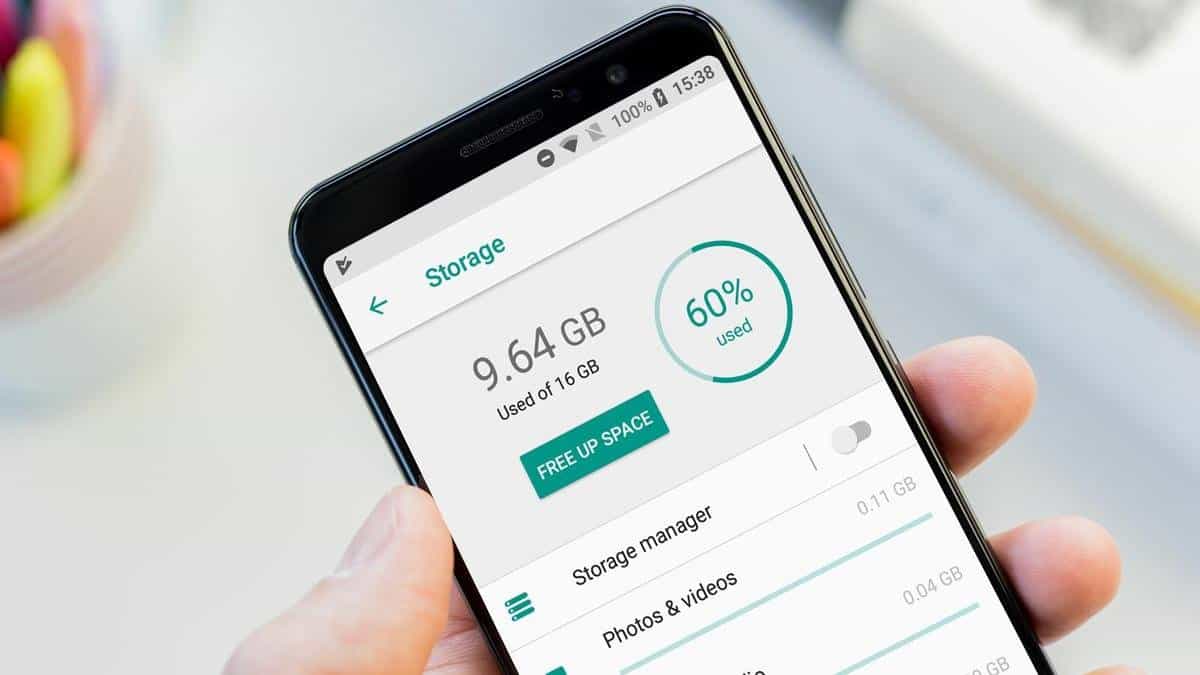JAVASTECH.COM – Memiliki penyimpanan internal dengan ruang yang masih banyak merupakan hal yang selalu dijaga oleh pengguna ponsel. Karena jika kapasitasnya menjadi tinggal 15 persen atau sudah penuh, maka kinerja ponsel menjadi terkendala.
Seperti misalnya, aplikasi menjadi tertutup sendiri. Mengapa demikian? Karena aplikasi yang digunakan perlu menyimpan data apabila telah digunakan oleh pengguna. Agar sewaktu-waktu dapat dimuat kembali sesuai penggunaan sebelumnya.
Biasanya jika memori internal sudah hampir penuh, maka ponsel akan mendapatkan notifikasi dengan bunyi “Internal storage running out” dengan tambahan “Some system function not work”. Dengan keterangan ini, beberapa fungsi menjadi tidak dapat berjalan seperti contohnya aplikasi yang tertutup sendiri.
Selain itu, kapasitas memori internal yang penuh juga tidak bisa menyimpan file pribadi pengguna lagi seperti foto, video dan dokumen. Alhasil, mobilitas pengguna terhadap file pribadinya tidak dapat disimpan dengan baik, padahal file tersebut sewaktu-waktu dapat digunakan kapan pun dan dimana pun.
Hal ini beruntung bagi pengguna dengan ponsel yang memiliki slot kartu MicroSD karena mereka dapat menyimpan data lainnya ke dalam kartu memori eksternal tersebut. Lalu bagaimana bagi pengguna dengan ponsel tanpa dukungan microSD?
5 Cara Mengatasi Memori Internal Smartphone yang Penuh
Untuk mengatasi hal tersebut, berikut ini adalah cara yang bisa dilakukan untuk mengatasi penyimpanan atau memori internal smartphone yang penuh di Android maupun iOS.
1. Temukan Aplikasi yang Paling Banyak Memakan Memori
Setiap smartphone memiliki cara yang berbeda-beda dalam menemukan aplikasi yang banyak memakan memori. Disini, Java’sTech memberikan contoh menggunakan ponsel Samsung A9 (2018).
Mulai dengan buka Pengaturan (Settings) > temukan menu Aplikasi (Apps). Ketika sudah dimenu Aplikasi, klik ikon tiga titik disudut kanan atas > pilih urutkan dengan (Sort by) > pilih Ukuran (Size).

Urutan Aplikasi dengan Memori Terbesar
Secara otomatis, ponsel akan mengurutkan aplikasi berdasarkan penggunaan memori paling banyak. Silakan buka aplikasinya dan tentukan apakah ingin dihapus (uninstall) atau tidak.
Atau jika tidak ingin dihapus aplikasinya, pengguna bisa menghapus cache memory-nya saja apabila aplikasi dengan penggunaan memori terbanyak tersebut sering digunakan. Sekiranya dengan cara ini bisa meminimalisir penggunaan memori.
2. Hapus Aplikasi yang Jarang/Tidak Pernah Digunakan
Kadang memang ada aplikasi yang terpasang di smartphone namun tak pernah digunakan. Ukuran aplikasi ini meskipun tidak seberapa besar, namun sekiranya ikut memakan memori internal.
Oleh karena itu daripada aplikasi tersebut tidak pernah digunakan namun ada di ponsel, sebaiknya dihapus saja untuk mengurangi penggunaan memori terhadap smartphone.
Caranya pengguna bisa menghapus aplikasi melalui menu pengaturan disetiap ponsel masing-masing atau melalui toko aplikasi baik dari Google Play Store maupun App Store.
3. Hapus Data Cache (Data Sementara)
Setiap aplikasi yang telah digunakan, akan menyimpan sebuah data cache ke dalam memori. Data cache yang tersimpan berfungsi untuk mempercepat pemuatan (loading) aplikasi.
Namun, perlu diketahui bahwa semakin sering aplikasi dibuka maka data cache bisa semakin banyak. Contohnya disini adalah aplikasi WhatsApp memiliki cache sebanyak 22MB.

Data Cache WhatsApp
Pengguna bisa menghapus data ini melalui pengaturan ditiap ponsel masing-masing. Jika sudah menemukan aplikasinya, silakan dibuka lalu temukan opsi untuk menghapus data cache tersebut.
Apakah aman data cache ini dihapus? Aman, karena hanya mengapus data sementara saja, bukan data inti. Namun, jika data cache ini dihapus, maka loading aplikasi mungkin akan menjadi lambat sekitar sepersekian detik saja.
Perlu dicatat, data cache ini akan kembali menumpuk jika aplikasi kembali dipakai. Oleh karena itu, silakan bersihkan data cache ini secara rutin. Apalagi ponsel zaman sekarang sudah semakin canggih dengan adanya pembersih bawaan dari smartphone. Jadi fitur tersebut bisa dimanfaatkan oleh pengguna untuk mengoptimalkan memori ponsel.
4. Pindahkan File Besar di Penyimpanan Cloud atau Eksternal (MicroSD)
Fungsi utama dari sebuah memori internal adalah menyimpan berbagai data aplikasi dan fungsi ponsel. Bisa juga untuk digunakan sebagai penyimpanan file umum seperti foto, video, gambar hingga dokumen office. Namun, jika file umum ini total ukurannya sudah semakin besar, maka dapat memakan memori internal itu sendiri.
Salah satu langkah yang bisa digunakan untuk memperluas kapasitas penyimpanan internal yaitu dengan memindahkan file pribadi ke penyimpanan cloud.
Ada banyak penyimpanan cloud yang bisa digunakan oleh pengguna secara gratis, seperti OneDrive (5GB), MediaFire (10GB), Google Drive (15GB) atau yang paling besar dari MEGA (50GB).
Atau jika ponsel pengguna mendukung slot kartu microSD, maka pemindahan file ke kartu memori tersebut bisa diterapkan. Beberapa kapasitas yang tersedia untuk kartu microSD antara lain 16GB, 64GB, 128GB bahkan 1TB pun juga tersedia. Tinggal tergantung kebutuhan pengguna saja ingin menggunakan kapasitas yang mana.
5. Gunakan Streaming daripada Download
Biasanya pengguna ponsel yang ingin menonton film atau video, maka melakukan browsing dan download terlebih dahulu. Seperti yang diketahui, format .mp4 dengan resolusi 1080p memiliki ukuran yang terbilang cukup besar, sekitar 1 hingga 2GB (tergantung durasi).
Dengan file yang besar ini, maka dapat membuat penyimpanan internal cepat penuh, khususnya bagi orang yang suka menonton film. Tentu hal seperti ini tidak disarankan.
Sebaiknya manfaatkan saja platform streaming seperti Netflix, Disney+ atau YouTube saja. Dengan pengguna menerapkan langkah ini, maka dapat menghemat penyimpanan internal semaksimal mungkin.
6. Manfaatkan Pembersih Bawaan Smartphone
Zaman sekarang tiap smartphone sudah disematkan teknologi canggih yang dapat memaksimal kinerja smartphone dengan adanya pembersih bawaan. Seperti Samsung dengan Device Care dan Xiaomi dengan Security.
Manfaatkanlah pembersih bawaan ini untuk membersihkan smartphone dari “sampah” yang ada, khususnya sampah smartphone yang tersembunyi dan sulit ditemukan sumbernya oleh pengguna.

Device Care Samsung
Cara penggunaannya pun cukup mudah, contohnya disini dengan Device Care milik Samsung. Cukup buka Settings > Device Care > klik “Optimze Now” jika memang tersedia tombolnya.